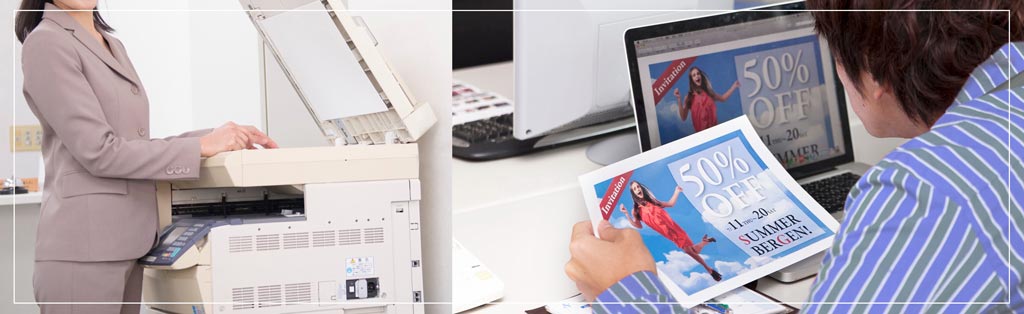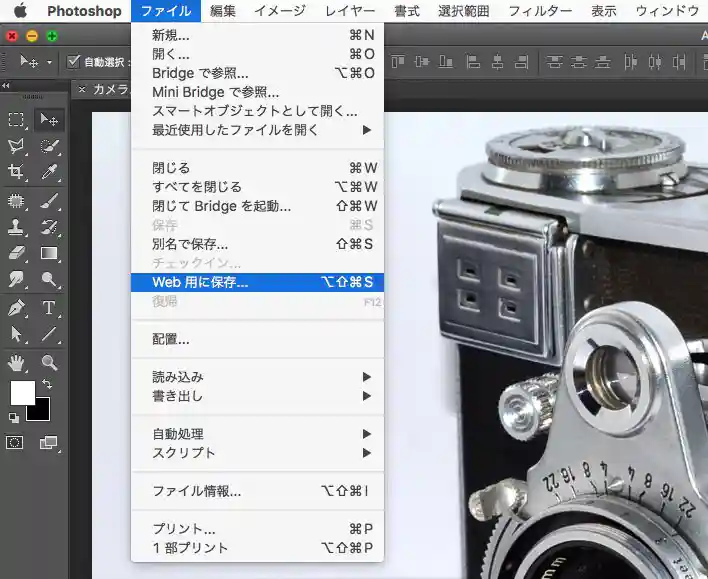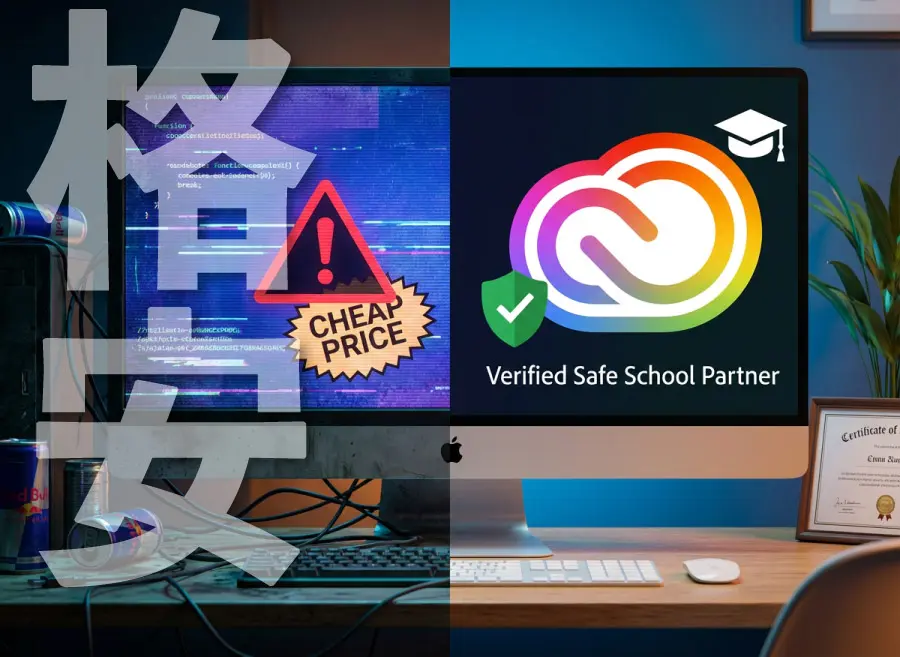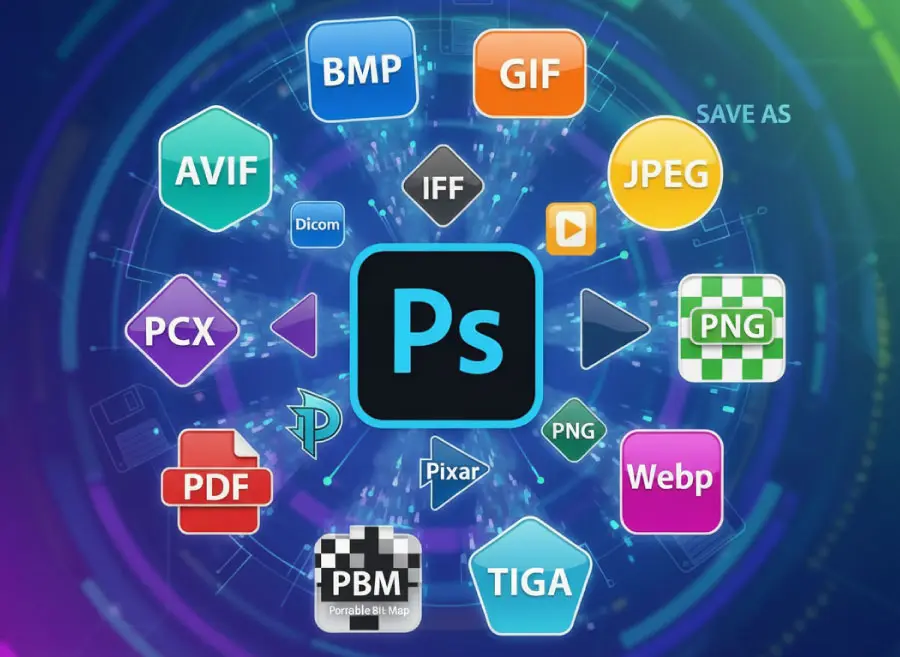この記事の目次
- Photoshopの保存形式
- 「目的」から選ぶ 保存形式
- 【完全網羅】Photoshopの保存「全26種」詳細リファレンス
- 1. Photoshop (PSD)
- 2. ビッグドキュメント形式 (PSB)
- 3. AVIE (AVIF)
- 4. BMP (Bitmap)
- 5. Dicom (DCM)
- 6. Photoshop EPS (EPS)
- 7. GIF (CompuServe GIF)
- 8. IFF (Interchange File Format)
- 9. JPEG (JPG)
- 10. JPEG 2000 (J2K, JPF)
- 11. JPEG XL (JXL)
- 12. JPEG ステレオ (JPS)
- 13. PCX
- 14. Photoshop PDF (PDF)
- 15. Pixar (PXR)
- 16. PNG (Portable Network Graphics)
- 17. Portable Bit Map (PBM)
- 18. Scitex CT (SCT)
- 19. Substance 3D Viewer
- 20. Targa (TGA)
- 21. TIFF (Tagged Image File Format)
- 22. WebP
- 23. マルチ画像形式 (MPO)
- 24. 汎用フォーマット (Generic Format)
- 25. Photoshop DCS 1.0
- 26. Photoshop DCS 2.0
Photoshopの保存形式
psd・pdf・tiff・jpg・png … Photoshopで画像を保存しようとすると、ずらりと並ぶ「拡張子」。どれを選べばいいのか迷ったりしませんか?
さらには、2021年5月 v22.4 アップデート以降、[別名で保存] の一覧から JPEGやPNG消えてしまった!というような戸惑いの声が世界中のクリエイターから上がりました。
これはバグ(不具合)ではなく、Adobe(アドビ)がPhotoshopの保存ロジックを根本的に変更した結果でした。
この記事では、この「別名で保存」と「コピーを保存」の謎を解明するとともに、Photoshopが扱うすべてのファイル形式について実践的な観点から解説します。
「別名で保存」と「コピーを保存」では、表示される拡張子の種類が違う
「別名で保存」と「コピーを保存」で選択できる拡張子リストが変わる理由は、Adobeが「別名で保存」は「作業のバージョン違い(例: work.psd)」を保存するコマンドとして再定義し、「コピーを保存」は「最終成果物(例: final.jpg)」を書き出すコマンドとし、明確に分離したからです。
1. 新しい保存ルールの定義
-
「別名で保存」(Cmd/Ctrl+Shift+S)
-
役割:編集中のマスターファイル(親データ)を保存するための機能。
-
特徴:レイヤー、パス、スマートオブジェクト、編集履歴などの「編集情報」を保持できる形式(PSD, PSB, TIFF, PDFなど)が、ここに含まれます。
-
-
「コピーを保存」(Cmd/Ctrl+Opt+S)
-
役割:編集情報を保持しない「最終納品物」(一枚絵)を書き出すための機能。
-
特徴:レイヤーを保持しない形式(JPEG, PNG, GIFなど)は、すべてこちらに移動しました。
-
2. なぜこの変更が行われたか
Adobeの目的は「オリジナルPSDファイルの偶発的な破壊を防ぐ」ことです。
従来の仕様では、レイヤーが残ったままJPEGで「別名で保存」しようとすると、「レイヤーが統合されます」という警告が出ました。多くのユーザーがこれを無視して保存し、マスターPSDファイルに上書きしてしまい、「レイヤーがすべて消えた」という事故が多発していました。
新仕様では、JPEGやPNGを選択する際は強制的に「コピーを保存」となるため、元のPSDファイルが上書きされる危険性がなくなりました。
3. 従来の動作に戻す方法(非推奨)
どうしても従来の「別名で保存」の動作に戻したい場合、以下の設定で可能です。しかし、Adobeが推奨していないレガシー(古い)機能である点には注意が必要です。
- [Photoshop] メニュー > [環境設定] > [ファイル管理](Windowsは [編集] > [環境設定])
-
「従来の「別名で保存」を有効にする」にチェックを入れる
【初心者必見】「ファイル保存」の基礎知識
「保存」の基本を解説します。
1. ファイル形式・フォーマット・拡張子の意味
-
ファイル形式(フォーマット)
データを保存するための「ルール」や「設計図」そのものです。例えば、「写真はこうやって圧縮する」「レイヤー情報はこうやって記録する」といったルールが形式ごとに決められています。(例:JPEG, PNG, PSD)
-
拡張子
ファイル名の末尾(ピリオドの後)に付く「ラベル」です(例:.jpg, .png)。OSやアプリが、このラベルを見て「これはJPEG形式だな」と判断し、正しい「設計図」で開こうとします。
-
注意点「拡張子を書き換えるだけでは、ファイル形式は変わらない」
拡張子(ラベル)を「.png」から「.jpg」に手動で書き換えても、中身の設計図(形式)はPNGのままです。ファイルは破損し、正しく表示されません。形式の変換は、必ずPhotoshopなどのアプリケーションで「コピーを保存」や「書き出し」機能でデータ自体を目的の形式で再生成してください。
2. ファイル容量が軽い(圧縮率が高い)方が良い理由
クリエイターが「ファイルを軽量化する」ことにこだわるのには、明確な理由があります。
-
Webサイトの表示速度UP(SEOに有利)
最も大きな理由です。ファイルが重いとWebページの読み込みが遅くなり、訪問者はストレスを感じて離脱してしまいます。Googleもページの表示速度を評価基準の一つにしているため、SEO(検索エンジン最適化)の観点から非常に重要です。
-
ストレージ(HDD/SSD)の節約
高画質なデータは、PCやクラウドの保存容量をすぐに圧迫します。ファイルを軽く保つことは、効率的なデータ管理に繋がります。
-
データ共有の円滑化
メール添付やチャット(Slack, Teamsなど)でデータを送る際、容量が小さい方が相手にも自分にも負担がかかりません。
3. 画質と軽さの設定「データ圧縮の3方式」
ファイル容量を決定づける「圧縮」には、3つの方式があります。
-
非圧縮 (Uncompressed)
-
画質:最高(無劣化)
-
容量:最大
-
特徴:データを一切加工せず、そのまま保存します。
-
該当:BMP, TIFF(非圧縮設定時)
-
-
可逆圧縮 (Lossless Compression)
-
画質:最高(無劣化)
-
容量:中
-
特徴:データを「畳んで」保存し、開くときに完全に元に戻せる方式。画質を一切損なわずに、容量を節約できます。
-
該当:PNG, GIF, PSD, PSB, TIFF (LZW/ZIP圧縮)
-
-
非可逆圧縮 (Lossy Compression)
-
画質:劣化する
-
容量:小
-
特徴:人間の目では知覚しにくい情報を「間引いて」保存する方式。劇的に容量を小さくできますが、一度保存すると画質は二度と元に戻りません。
-
該当:JPEG, WebP(非可逆設定時)
-
4. カラーモードとビット深度
「どの形式で保存できるか」は、そのファイルの「カラーモード」と「ビット深度」に依存します。
-
RGB / CMYK
-
Web用は「RGB」、印刷用は「CMYK」が基本です。JPEGやPNGはCMYK(特にPNG)を正しく扱えない場合があります。
-
-
8 bit / 16 bit / 32 bit
-
数字が大きいほど、よりリッチな色情報(グラデーションの滑らかさ)を持ちますが、容量も増大します。
-
JPEGやGIFのような古い形式は、16 bit以上の画像に対応しておらず、保存時に自動的に8 bitに変換(情報が間引かれ)されます。
-
「保存したい形式」が選べない時の対処法【トラブル解決】
「『コピーを保存』を選んだのに、まだJPEG(あるいはPNG)が選べない!」、といった時は、元データの「構造」と、保存したい形式の「規格」が合っていない可能性があります。
理由1:カラーモードが合っていない
-
例1:CMYKモードの画像をPNGで保存しようとしている
-
PNGは「RGBカラー」専用の規格です。CMYKモードのままでは保存リストに出てきません。
-
対策:
[イメージ] > [モード]で 「RGBカラー」 に変更します。
-
-
例2:Labカラーやマルチチャンネルの画像をJPEGで保存しようとしている
-
JPEGは「RGBカラー」か「CMYKカラー」が基本です。
-
対策:
[イメージ] > [モード]で 「RGBカラー」 または 「CMYKカラー」 に変更します。
-
理由2:ビット深度(チャンネル)が合っていない
-
例:16bit / 32bit モードの画像をJPEGやGIFで保存しようとしている
-
JPEGやGIFといった古い規格は、色情報が豊富な「16bit」や「32bit」に対応していません。「8bit」が前提です。
-
対策:
[イメージ] > [モード]で 「8bit / チャンネル」 に変更します。
-
困った時の対処法まとめ
保存したい形式がリストに出ない時は、まず以下を試してみてください。
-
「別名で保存」ではなく「コピーを保存」を選ぶ(重要)
-
[イメージ] > [モード]を確認し「RGBカラー」 にしてみる。 -
[イメージ] > [モード]を確認し「8bit / チャンネル」 にしてみる。 -
それでもダメなら
[レイヤー] > [画像を統合]でレイヤーをすべて結合してみる。(※元データを失わないよう注意)
「目的」から選ぶ 保存形式
保存形式を全部を覚える必要はありません。用途に応じて選択すべき形式は、以下の5カテゴリに分類できます。
1. マスターファイル(編集・保存用)
作業の「親ファイル」として、すべての編集情報を保持するための形式です。
| 形式名 | 推奨用途 |
| Photoshop (PSD) | すべての編集作業の基本となるマスターファイル。 |
| ビッグドキュメント (PSB) | PSDの上限(2GBまたは3万px)を超える巨大な作品用。 |
2. Web・スクリーン(最終納品用)
Webサイト、SNS、アプリ画面などで使用する、軽量化された一枚絵の形式です。
| 形式名 | 推奨用途 |
| JPEG (JPG) | 写真、グラデーションの多い画像。Webの標準形式。 |
| PNG | 背景を透明にしたいロゴ、アイコン、図版。 |
| GIF | 単純なアニメーション、または色数の少ないロゴ。 |
| WebP | JPEGとPNGの長所を持つ次世代形式。高画質・高圧縮・透明・アニメ対応。 |
| AVIE (AVIF) | WebPを超える最新の次世代形式。対応ブラウザがまだ限定的。 |
3. 印刷・DTP(入稿用)
印刷所への入稿や、Illustratorなど他ソフトとの連携に使用する高解像度形式です。
| 形式名 | 推奨用途 |
| TIFF (TIF) | 印刷入稿の標準形式。高解像度でCMYKに対応。 |
| Photoshop PDF (PDF) | 印刷入稿、またはレイヤーを保持したまま配布する場合。 |
| Photoshop EPS (EPS) | Illustratorなどへのベクトルパスの連携。古いDTP規格。 |
| DCS 1.0 / 2.0 | 特色(スポットカラー)を含む、古い印刷規格。 |
4. 専門・特殊用途(映像・3D・医療)
特定の業界やソフトウェアとの連携に特化した形式です。
| 形式名 | 推奨用途 |
| Targa (TGA) | 映像業界、古いゲーム開発(テクスチャ)で多用される。 |
| Pixar (PXR) | 3DCGソフト「RenderMan」との連携用。 |
| Dicom (DCM) | CTスキャン、MRIなど医療用画像の標準規格。 |
| JPEG ステレオ (JPS) | 3D立体視用の画像。 |
| マルチ画像形式 (MPO) | 3Dデジタルカメラ用の画像。 |
5. 過去の形式・互換性(古い形式)
現在では積極的な使用は推奨されない、過去の互換性のために残されている形式です。
| 形式名 | 推奨用途 |
| BMP | Windowsの古い標準形式。非圧縮で巨大。 |
| PCX | MS-DOS時代の古い形式。 |
| IFF | Amiga(古いPC)の形式。 |
| Portable Bit Map (PBM) | 白黒2値の単純な形式。 |
| Scitex CT (SCT) | 古い印刷DTPワークフローの形式。 |
保存のルール
日々の作業で迷わないためのシンプルなルールを再確認します。
-
「親」は常にPSDで
-
編集作業中のファイルは、常に「Photoshop (PSD)」形式で「別名で保存」または「保存」します。これがすべての編集情報を守る唯一の方法です。
-
-
「子」は「コピーを保存」で
-
Web用、SNS用、提出用の一枚絵(JPEG, PNG)が必要になったら、マスターのPSDファイルを開いた状態から「コピーを保存」を選択します。
-
-
目的に応じた形式を選ぶ
-
Webの写真:JPEG(またはWebP)
-
Webのロゴ(透明):PNG(またはWebP)
-
印刷入稿:TIFF(またはPDF)
-
このルールを守ることで、Photoshopの仕様変更に戸惑うことなく、安全かつ効率的にデータを管理することが可能になります。
【完全網羅】Photoshopの保存「全26種」詳細リファレンス
Photoshopが対応する、すべての形式の詳細な仕様です。
1. Photoshop (PSD)
主な用途
Photoshopの編集用マスターファイル
データ圧縮
可逆圧縮 (RLE)
カラー
8 / 16 / 32-bit (RGB, CMYK, グレースケール, Labなど全対応)
その他・特徴
レイヤー、マスク、スマートオブジェクト、調整レイヤー、テキストなど、編集情報をすべて保持できる形式
注意事項
ファイルサイズが非常に大きい。Photoshop(または一部の対応アプリ)以外では開けない。Web掲載や提出には使えない
2. ビッグドキュメント形式 (PSB)
主な用途
PSDの上限を超える、超巨大な画像のマスターファイル
データ圧縮
可逆圧縮 (RLE)
カラー
8 / 16 / 32-bit (全対応)
その他・特徴
PSDの「30,000 x 30,000ピクセル」または「2GB」の上限を超えるファイルを保存可能。機能はPSDと同一
注意事項
PSD以上に互換性が低い。古いPhotoshopや他アプリでは開けない可能性が高い
3. AVIE (AVIF)
主な用途
次世代のWeb用画像(JPEG, PNGの代替)
データ圧縮
非可逆 / 可逆 (両対応)
カラー
8 / 10 / 12-bit (HDR対応)
その他・特徴
AVIF形式(.avif)。JPEGより高圧縮・高画質で、PNGのように透明(アルファ)も扱える
注意事項
(AVIEはAVIFの誤記の可能性が高い)。Photoshopで扱うには専用のプラグインが別途必要(標準未搭載の場合)
4. BMP (Bitmap)
主な用途
Windowsの標準画像形式。古いアプリケーションでの利用
データ圧縮
非圧縮 / 可逆圧縮 (RLE)
カラー 1 / 4 / 8 / 16 / 24 / 32-bit
その他・特徴
Windowsの壁紙などで使用される。アルファチャンネル(32-bit)もサポート
注意事項
ファイルサイズが非効率なほど巨大になるため、Web用途では絶対に使用しない
5. Dicom (DCM)
主な用途
CTスキャンやMRIなどの医療用画像の標準形式
データ圧縮
非圧縮 / 可逆 / 非可逆 (規格内に複数あり)
カラー
グレースケール (8 / 16-bit)
その他・特徴
患者情報などのメタデータ(個人情報)を画像と一体で保存できる
注意事項
医療分野の専用形式であり、一般用途では使用しない
6. Photoshop EPS (EPS)
主な用途
DTP(印刷物デザイン)、Adobe Illustratorなど他ソフトとのデータ連携
データ圧縮
プレビュー画像はJPEG等。データ本体はPostScript言語
カラー
CMYK, RGB, グレースケールなど
その他・特徴
ベクトル情報(パスなど)とラスタ(画像)情報を両方保持できる。クリッピングパスをサポート
注意事項
古い規格であり、現在はPDF形式への移行が推奨される。透明の扱いに制限が多く、Web非対応
7. GIF (CompuServe GIF)
主な用途
Web用のアニメーション、単純なロゴやアイコン
データ圧縮
可逆圧縮 (LZW)
カラー
最大256色 (インデックスカラー)
その他・特徴
短時間のアニメーション(GIFアニメ)を作成できる。1-bitの透明(半透明は不可)に対応
注意事項
色数が256色に厳しく制限されるため、写真や滑らかなグラデーションには全く不向き
8. IFF (Interchange File Format)
主な用途
Amiga(古いPC)や一部の古い3Dソフトでのデータ交換
データ圧縮
RLE可逆 / 非圧縮
カラー
各種
その他・特徴
Amigaプラットフォームで標準的に使用された汎用コンテナ形式
注意事項
歴史的な形式であり、特殊な互換目的以外では使用しない
9. JPEG (JPG)
主な用途
Webサイトの写真、SNS投稿、デジタルカメラの写真保存、メール添付
データ圧縮
非可逆圧縮
カラー
8-bit (RGB, CMYK, グレースケール)
その他・特徴
フルカラー(約1677万色)の写真を効率よく圧縮可能。世界で最も互換性が高い形式の一つ
注意事項
保存を繰り返すたびに画質が劣化する。透明非対応。ロゴや線画、文字画像はノイズが出やすい
10. JPEG 2000 (J2K, JPF)
主な用途
医療画像(DICOM)、デジタルシネマ、公文書のデジタルアーカイブ
データ圧縮
非可逆 / 可逆 (JPEGより高効率)
カラー
8 / 16-bit, 高色深度対応
その他・特徴
JPEGの後継規格。より高品質な圧縮が可能。インタラクティブなズーム(特定領域の解像度別配信)に対応
注意事項
Webブラウザや主要アプリでのサポートが限定的。Web用途では普及しておらず、WebPが主流
11. JPEG XL (JXL)
主な用途
次世代のWeb用画像(JPEG, WebPの代替)
データ圧縮
非可逆 / 可逆 (両対応)
カラー
高色深度, 広色域, HDR対応
その他・特徴
JPEG(非可逆)とPNG(可逆)の両方の特徴を併せ持ち、既存JPEGからの画質劣化なし変換もサポート
注意事項
最新の規格であり、Photoshopで扱うには専用のプラグインが必要な場合がある。Webブラウザの対応も発展途上
12. JPEG ステレオ (JPS)
主な用途 3D立体視用の画像ファイル
データ圧縮
非可逆 (JPEG)
カラー
8-bit (RGB)
その他・特徴
右目用と左目用の2枚の画像を、サイドバイサイド(横並び)などで1つのJPEGファイルに保存する
注意事項
専用の3Dビューアや3D対応ディスプレイでないと立体視できない
13. PCX
主な用途
MS-DOS時代の標準的な画像形式
データ圧縮
RLE可逆
カラー
1-bit ~ 24-bit
その他・特徴
ZSoft社の「PC Paintbrush」というペイントソフトで採用された
注意事項
ほぼ使用されない、歴史的な形式
14. Photoshop PDF (PDF)
主な用途
印刷入稿、複数ページのドキュメント作成、レイヤーを保持したままの配布
データ圧縮
圧縮(JPEG, ZIPなど)を選択可能
カラー
全カラーモード対応
その他・特徴
「Photoshopによる編集機能を保持」オプションにより、PSD同様のレイヤー情報をPDF内に保持できる。テキストやベクトル情報も保持可能
注意事項
編集情報を保持するとファイルサイズが巨大になる。Web表示には不向き
15. Pixar (PXR)
主な用途
Pixar社の3Dレンダリングソフト「RenderMan」とのデータ連携
データ圧縮
RLE可逆 / 非圧縮
カラー
RGB / グレースケール (アルファチャンネル対応)
その他・特徴
3DCGの専門的なワークフローで使用される
注意事項
専門的な形式であり、一般用途外
16. PNG (Portable Network Graphics)
主な用途
Web用のロゴ、アイコン、図版、透明背景が必要な画像
データ圧縮
可逆圧縮
カラー
8 / 16-bit (RGB, グレースケール, インデックス)
その他・特徴
画質を一切劣化させずに保存できる。滑らかな半透明(アルファチャンネル)に対応するのが最大の特徴
注意事項
フルカラーの「写真」の場合、JPEGやWebPと比較してファイルサイズが非常に大きくなりがち。CMYK非対応(Web専用)
17. Portable Bit Map (PBM)
主な用途
UNIX系OS、学術研究での単純な画像データ交換
データ圧縮
非圧縮 (ASCII / Binary)
カラー
1-bit (白黒2値)
その他・特徴
Portable Anymap (PNM) ファミリーの基本形式。構造が極めて単純
注意事項
効率が悪く、一般用途外。BMP (Bitmap) とは全く異なる
18. Scitex CT (SCT)
主な用途
Scitex社の高解像度スキャナやDTPワークステーションで使用された
データ圧縮
非圧縮
カラー
CMYK / RGB
その他・特徴
プロフェッショナルな印刷業界で使われた非常に古い形式
注意事項
専門的かつ歴史的な形式で、現在はほぼ使われない
19. Substance 3D Viewer
主な用途
Photoshop(ベータ版)とAdobe Substance 3Dの機能連携
その他・特徴
これはファイル形式ではなく、3Dオブジェクトのプレビューや編集を行うための「機能」または「ビューア」への連携コマンド
注意事項
Adobeの3Dソフトウェア(Substance 3D)がインストールされている必要がある場合がある
20. Targa (TGA)
主な用途
3DCGソフト、ゲーム開発(テクスチャ)、映像制作
データ圧縮
非圧縮 / RLE可逆
カラー
8-bit ~ 32-bit (アルファチャンネル対応)
その他・特徴
高画質でアルファチャンネルを扱えるため、ゲーム業界などで古くから標準的に使用される
注意事項
Web非対応。ファイルサイズが大きくなりがち
21. TIFF (Tagged Image File Format)
主な用途
印刷入稿(DTP)、高品質な画像アーカイブ、スキャンデータ保存
データ圧縮
非圧縮 / 可逆 (LZW, ZIP) / 非可逆 (JPEG)
カラー
全カラーモード対応 (RGB, CMYK, グレースケール, Lab)
その他・特徴
印刷業界での標準形式。画質を劣化させずに保存でき、CMYKに対応。アルファチャンネルやパスも保持可能
注意事項
Web用途にはファイルサイズが大きすぎる。レイヤーを保持するオプションもあるが、PSDでの管理が推奨される
22. WebP
主な用途
次世代のWeb用画像(JPEGとPNGの置き換え)
データ圧縮
非可逆 / 可逆 (両対応)
カラー
8-bit (RGB)
その他・特徴
Googleが開発。JPEGより高画質で軽く、PNGのように透明やアニメーションも扱える、万能なWeb形式
注意事項
CMYK非対応(Web専用)。主要ブラウザはほぼ対応済みだが、非常に古い環境では表示できない
23. マルチ画像形式 (MPO)
主な用途
3Dデジタルカメラでの撮影データ保存
データ圧縮
非可逆 (JPEGベース)
カラー
RGB(8-bit)
その他・特徴
3D写真用の専門形式のため、1つのファイル内に、複数のJPEG画像(例:右目用と左目用)を格納する
注意事項
2カテゴリ(JPEG画像)に分割されたMPOファイルを正しく表示するために3D対応ディスプレイや3D対応メガネ、または特別なソフトやハードウェアが必要。通常のJPEGファイルの約2倍のファイル容量
24. 汎用フォーマット (Generic Format)
主な用途
異なるプラットフォームや、アプリ(ソフト)で開きたい(読み込む・書き出す)場合に、万能ファイル化できる
データ圧縮
非圧縮
カラー
全カラーモード対応
その他・特徴
劣化のない未加工の画質のためファイル容量が重くなる
25. Photoshop DCS 1.0
主な用途
古いDTPワークフローでの色分解(CMYK)
データ圧縮
非可逆 (JPEG)
カラー
CMYK
その他・特徴
DCS (Desktop Color Separations) 形式。CMYKの各色版を個別のファイルとして保存する古い規格
注意事項
完全に過去の形式。現在はTIFFやPDFに統合されており、通常、使用する理由がない
26. Photoshop DCS 2.0
主な用途
古いDTPワークフローでの色分解(CMYK+特色)
データ圧縮
非可逆 (JPEG)
カラー
CMYK + 特色(スポットカラー)
その他・特徴
DCS 1.0を拡張し、特色(スポットカラー)チャンネルに対応したもの
注意事項
DCS 1.0と同様、現在は使用されない歴史的な形式
上記リストは、Adobeのバージョンや環境によって表示が異なる可能性のある「AVIE」「JPEG XL」や「Substance 3D Viewer」「汎用フォーマット」および、「MPO」などを含めています。